오늘은 핸드폰(모바일) 유튜브에서 영상 건너뛰기 하는 방법과 건너뛰기 시간 설정하는 방법에 대해 알아보려고 한다. 유튜브에서 영상을 시청하다 보면 건너뛰기하고 싶을 때가 있다. 처음부터 끝까지 모두 시청하고 싶은 영상도 있지만 그렇지 않은 영상도 있게 마련이다. 이럴 때 영상을 건너뛰기하면 된다. 앞으로도 건너뛰기할 수도 있고 뒤로도 건너뛰기할 수도 있다. 뒤로 가는 경우에는 이미 본 영상을 자세히 살피기 위한 것일 것이다. 그럼 어떻게 앞뒤로 건너뛰기할 수 있고 건너뛰기 시간설정은 어떻게 하는지 아래에서 자세히 알아보자.
핸드폰 유튜브 영상 건너뛰기 방법
1. 유튜브 영상 화면에 손가락을대고 좌측으로 두 번 톡톡 터치하면 뒤로 건너뛰기된다. 시간은 미리 설정해 둔 시간만큼 이동한다.
2. 화면에 손가락을 대고 우측으로 두번 톡톡 터치하면 앞으로 건너뛰기된다. 이 경우는 영상을 실제로는 보지 않고 스킵하는 경우일 것이다.
3. 화면 터치하는 위치는 명확히 정해진것은 없다. 그러나 이 글을 쓰기 위해 테스트해 보고 임의로 기준을 만들어보았다.
4. 화면을 4등분하고 첫 번째 구역을 두 번 터치하면 뒤로 가기가 되고 네 번째 구역을 두 번 터치하면 앞으로 이동한다.
지금까지 유튜브 영상 건너뛰기 방법을 알아보았다. 그럼 이번에는 건너뛰기 시간 설정 변경하는 방법을 알아보겠다. 미리 정해둔 시간만큼만 화면이 이동한다. 아래에서 자세히 알아보자.
모바일(핸드폰) 유튜브 영상 건너뛰기 시간 설정
1. 핸드폰 유튜브에서 아이디 부분을 클릭한다.

2. 톱니바퀴 모양을 클릭한다.

3. 설정 페이지에서 일반 메뉴를 클릭한다.

4. 일반 페이지에서 두 번 탭 하여 탐색 메뉴를 클릭한다. 현재는 20초로 선택되어 있는 것이 보인다.
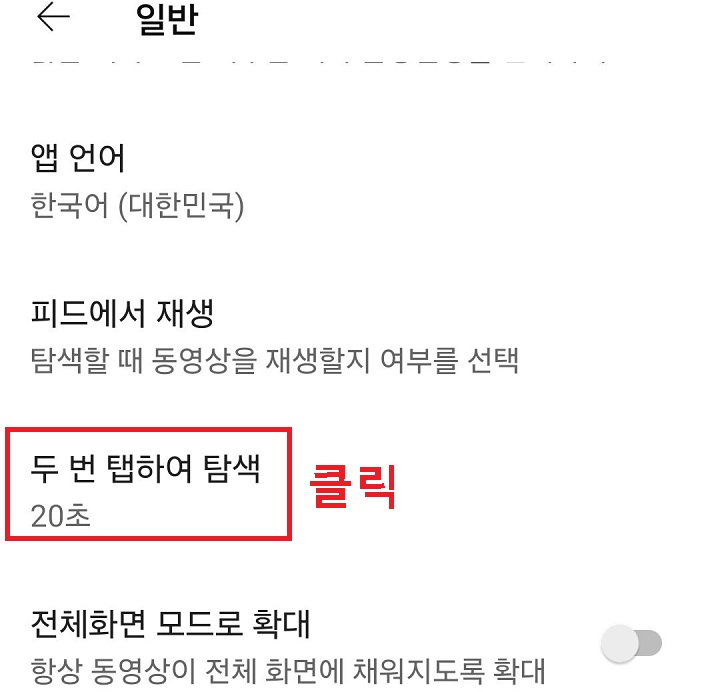
5. 그럼 시간 선택창이 생긴다. 여기서 원하는 시간을 체크한다. 단위는 초단위이다.
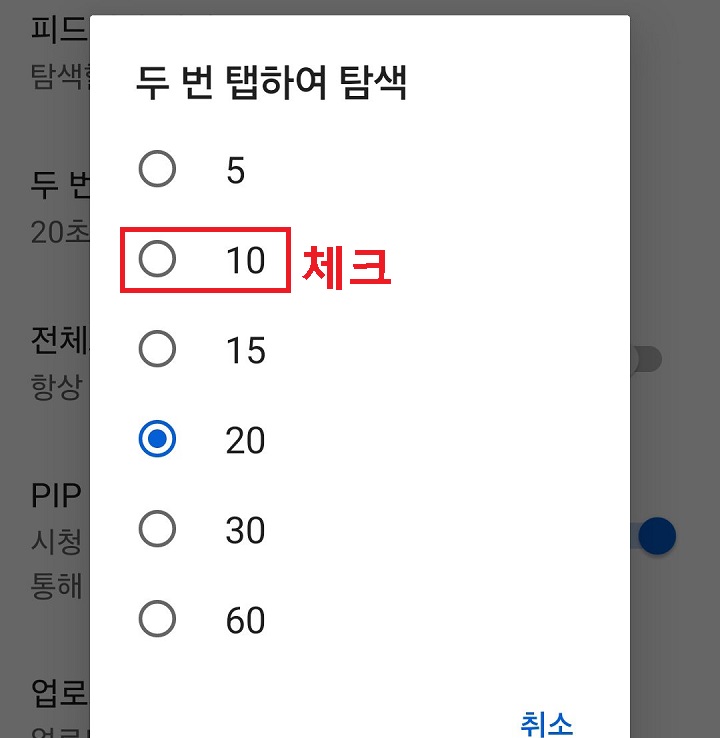
6. 이제 변경된것이 보인다. 나는 10초로 선택했다.

7. 위 6번까지 진행한 후 화면을 두 번 터치하면 설정한 시간만큼 이동한다. 나는 여기서 10초를 선택했으므로 오른쪽 화면을 두 번 터치하면 10초만큼 건너뛰기된다.
지금까지 핸드폰 유튜브에서 영상 건너뛰기 방법을 알아보고 건너뛰기 시간설정 변경하는 방법까지 알아보았다. 요즈음 긴영상을 싫어하는 분들이 많다. 따라서 시간을 좀 더 절약하고 싶은 분들에게는 매우 유용한 기능이라고 할 수 있겠다. 바로 한번 기능을 사용해 보도록 하자.
'공부하자' 카테고리의 다른 글
| 유튜브 제한 모드 설정 방법 미성년자 자녀 보호 (0) | 2024.08.18 |
|---|---|
| 갤럭시 핸드폰 볼륨 간격 미세 조절 방법 (0) | 2024.08.18 |
| 진동 무음모드에서도 특정인 전화만 벨소리 울리게 하는 방법 중요한 전화 놓치지 않기 (0) | 2024.08.17 |
| 갤럭시 전화걸때 배경화면 변경 방법 (0) | 2024.08.16 |
| 갤럭시 국제전화 발신제한 및 해제 방법 (0) | 2024.08.16 |



